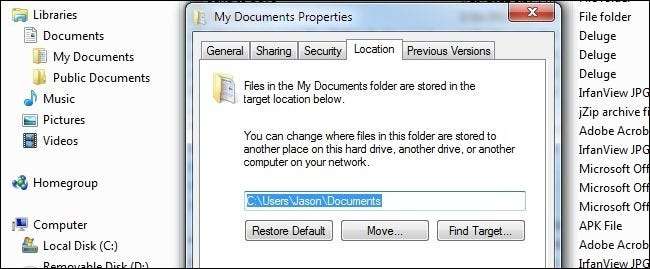Een keer per week verzamelen we enkele van de reacties die we hebben afgevuurd op How-To Geek-lezers en delen ze met iedereen. Deze week bekijken we hoe we de standaardlocatie voor documenten in Windows 7 kunnen verplaatsen, een back-up van Android kunnen maken en taakbalken voor meerdere monitoren in Windows 7 kunnen verplaatsen.
Hoe verplaats ik "Mijn documenten" naar een secundaire schijf?
Beste How-To Geek,
Ik lees uw site al bijna een jaar gretig. Enkele van de dingen die ik van uw site heb geleerd, waren onder andere waar ik de Windows 8-preview kon krijgen, hoe ik mijn machine dubbel opstart en later hoe ik EasyBCD kan gebruiken om de opstartbestanden te bewerken en terug te zetten naar een computer met één besturingssysteem.
Ik heb net de SSD-bug opgevangen na het lezen van de Ask HTG-kolom van vorige week, waarnaar wordt verwezen een artikel van vorig jaar over de verschillen tussen SSD en HDD .
Ik ben van plan de SSD te gebruiken voor mijn besturingssysteem (Win 7 64-bit) en programma's (Office, Photoshop, enz.) En een harde schijf als opslagstation voor bestanden. Mijn vraag is: kun je een artikel schrijven of me verwijzen naar informatie die me laat zien hoe ik, eenmaal geïnstalleerd, de standaardlocatie kan wijzigen waar bestanden worden opgeslagen op de tweede schijf in plaats van op de C: schijf? Ik wil het zo dat wanneer ik bestanden opsla in de map ‘Mijn documenten’, ze automatisch naar het tweede station worden geschreven, zonder dat ik het station en de daaropvolgende mappen telkens in een vervolgkeuzelijst moet selecteren als ik iets wil opslaan.
Heel erg bedankt en ga zo door met het uitstekende werk!
Vriendelijke groet,
Standaard Swapper
Beste Default Swapper,
Het verplaatsen van de standaardlocaties is sinds Windows Vista een vrij eenvoudige aangelegenheid. In feite werkt de korte handleiding die we hebben gedeeld om standaardlocaties in Windows Vista te wisselen, net zo goed voor Windows 7: je kunt het hier bekijken . Het enige dat u in wezen hoeft te doen, nadat u Windows 7 hebt geïnstalleerd, is met de rechtermuisknop op elke map in uw Windows 7-bibliotheek - zoals Mijn documenten - te klikken en eigenschappen te selecteren. Kies op het tabblad Locatie een nieuwe map voor de map. Dat is het! Vergeet niet om Windows naar wens aan te passen pas de opslaglocaties van uw bibliotheek aan .
Een ding dat u misschien in gedachten wilt houden: het verplaatsen van de bestanden naar een langzamere secundaire harde schijf zal uw workflow vertragen. Dit is geen probleem als u de bestanden niet vaak opent, maar als u de hele dag veel bestanden gaat openen, bewerken en opslaan, wilt u misschien op zijn minst een soort kladmap bewaren op uw SSD om latentie te voorkomen.
Hoe kan ik een back-up maken van alles op mijn Android-telefoon?

Beste How-To Geek,
Ik ben een nieuwe gebruiker van Android-telefoons en ik zou heel graag een eenvoudige manier vinden om een back-up te maken van alles op mijn telefoon. Ik praat alles, behalve dat ik de telefoon ronduit klonen als de harde schijf van een computer. Ik wil een back-up maken van mijn apps, mijn contacten, mijn systeeminstellingen, de hele negen meter. Wat heb ik nodig?
Vriendelijke groet,
Backup 4 Life
Beste Backup 4 Life,
Als je dat niveau van controle en diepte van je telefoonback-up wilt, is er geen betere app voor de taak dan Titanium Backup. U moet uw telefoon rooten, maar als u dat eenmaal doet, maakt Titanium Backup een back-up van vrijwel alles op uw telefoon. Uitchecken onze uitgebreide gids voor het gebruik van Titanium Backup hier .
Een taakbalk voor meerdere monitoren instellen in Windows 7
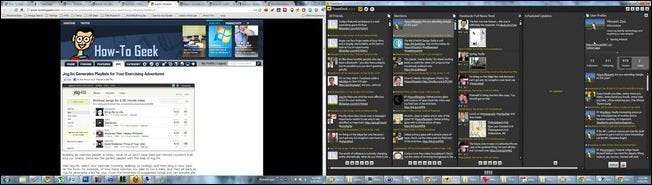
Beste How-To Geek,
Ik zag je artikel over hoe u de taakbalk met meerdere monitoren van Windows 8 kunt aanpassen . Ik realiseerde me pas toen ik dat artikel zag hoe graag ik een taakbalk met meerdere monitoren wil! Het probleem is dat ik in Windows 7 zit. Wat kan ik doen? ik werkelijk wil een leuke taakbalk voor meerdere monitoren!
Vriendelijke groet,
Taakbalk afgunst
Beste taakbalk-afgunst,
Als u in Windows 7 met meerdere monitoren schudt en een beetje maatwerk wenst, zou uw eerste stop moeten zijn onze gids voor het maximaliseren van de magie van meerdere monitoren onder Windows 7 . U zult onder andere zien hoe u taakbalken met meerdere monitoren kunt krijgen in Windows 7. Ik gebruik Display Fusion Pro en vind alles geweldig. U gaat nooit meer terug naar een enkele taakbalk!
Heeft u een prangende technische vraag? Stuur ons een e-mail op [email protected] en we zullen ons best doen om het te beantwoorden.